AI怎样修改单个文字大小以及颜色?
来源:网络收集 点击: 时间:2024-09-01【导读】:
可能大家都知道AI可以制作矢量图形,可以无限放大而不会产生模糊现象。我今天要分享的是,AI怎样修改单个文字大小以及颜色?工具/原料moreAdobe Illustrator CC 2018AI怎样修改单个文字大小以及颜色?1/8分步阅读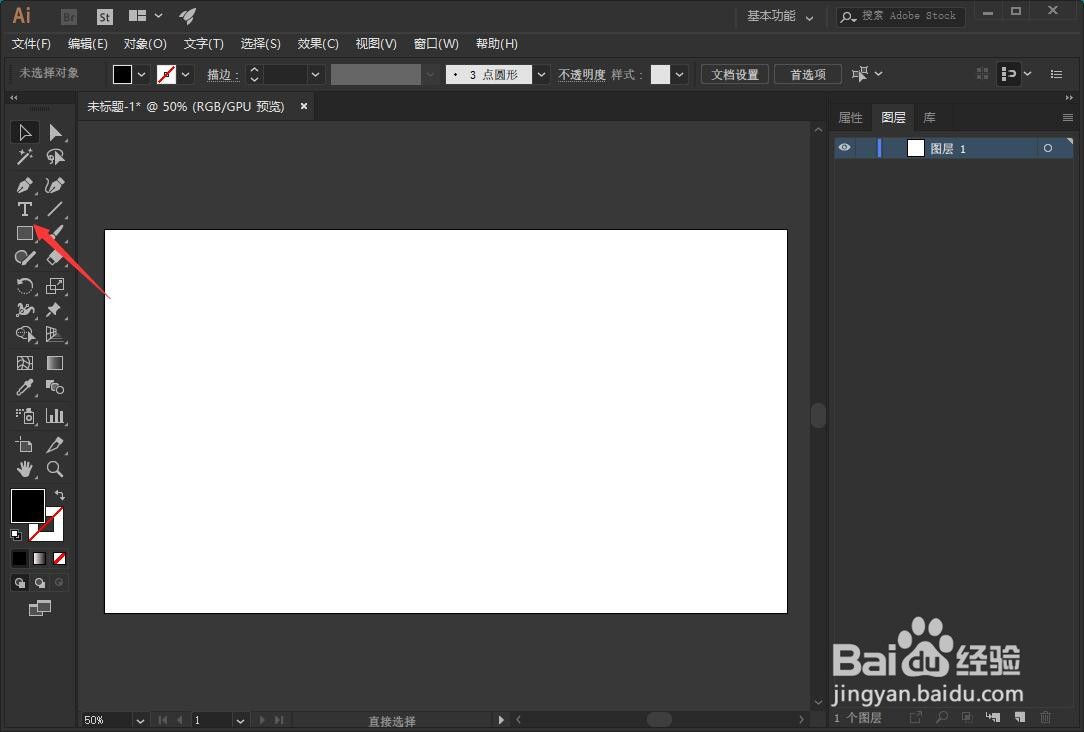 2/8
2/8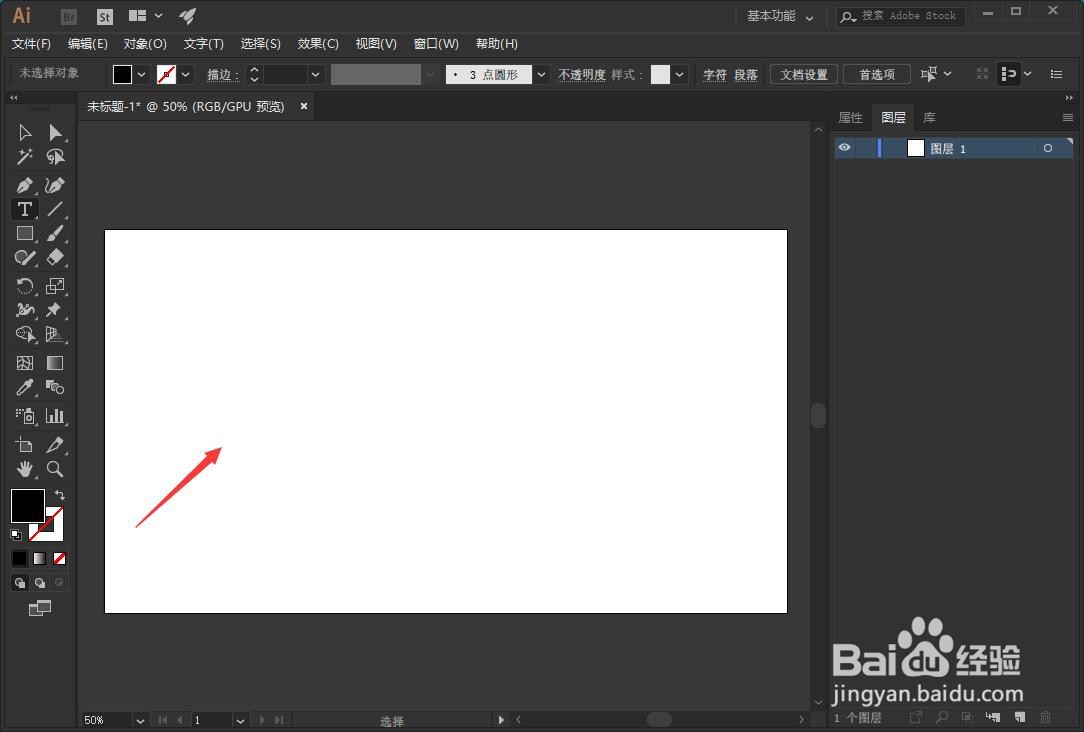 3/8
3/8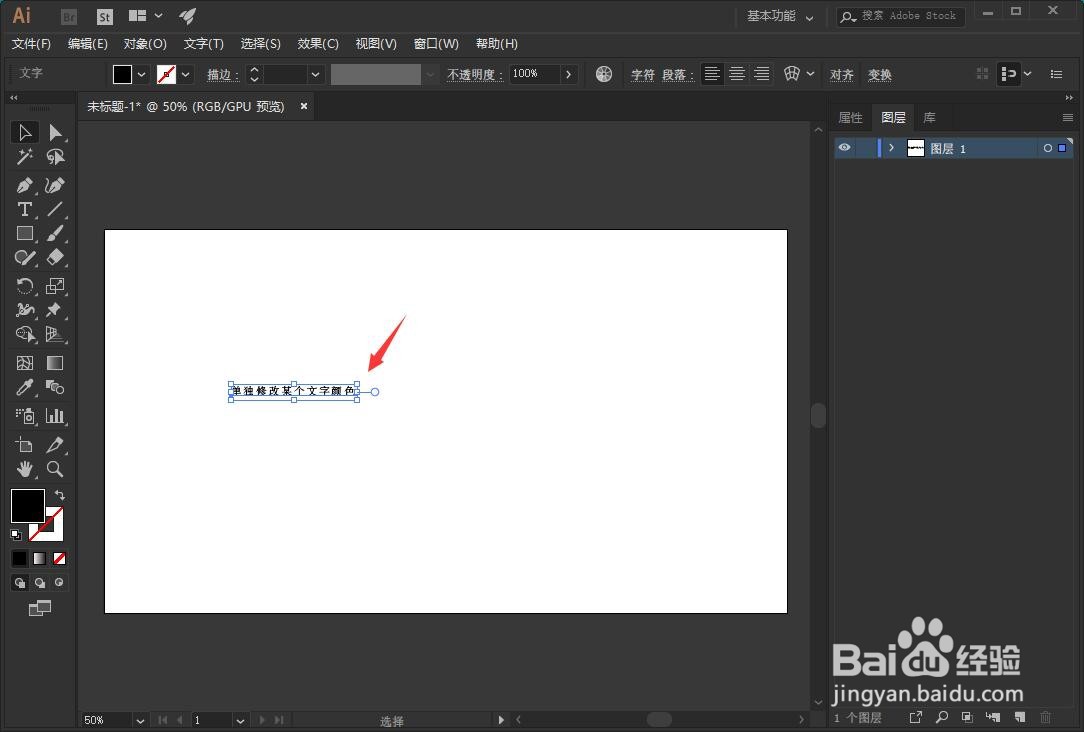 4/8
4/8 5/8
5/8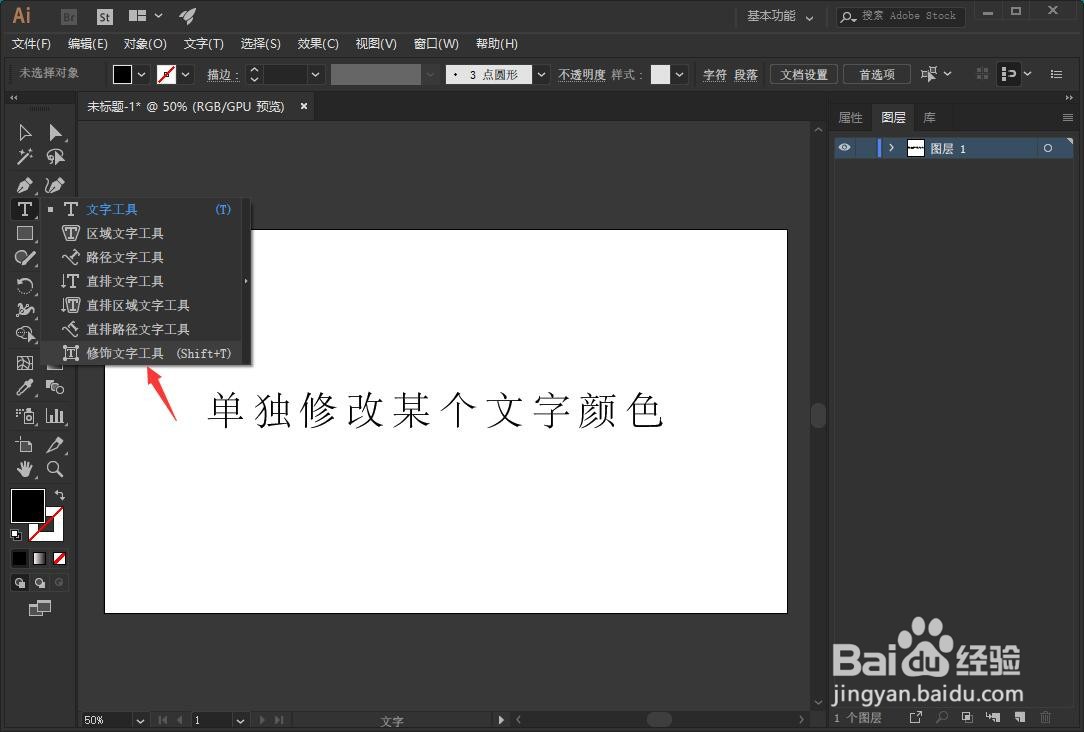 6/8
6/8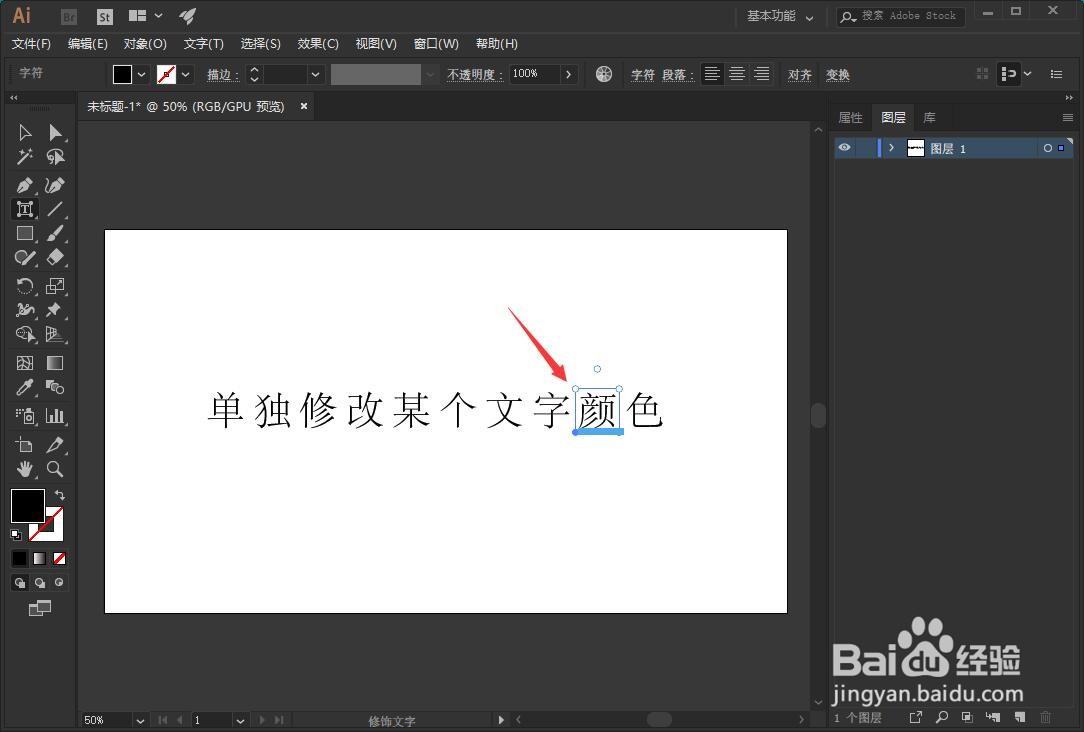 7/8
7/8 8/8
8/8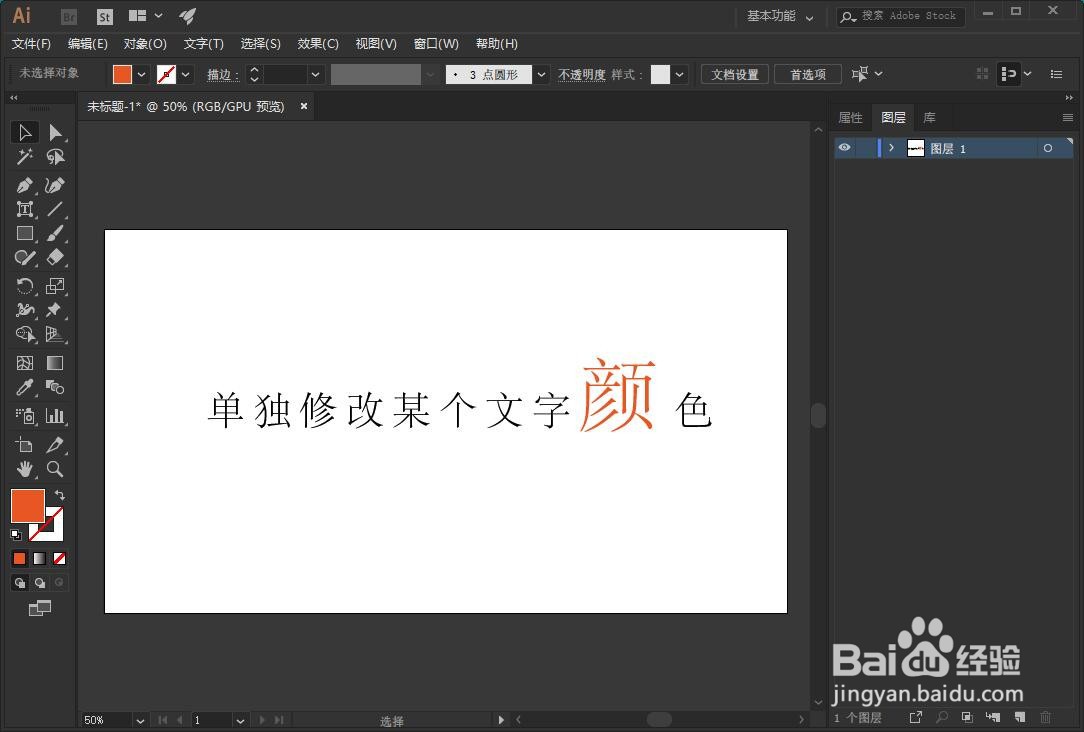 总结1/1
总结1/1
我们点击选择箭头所指的文字工具。
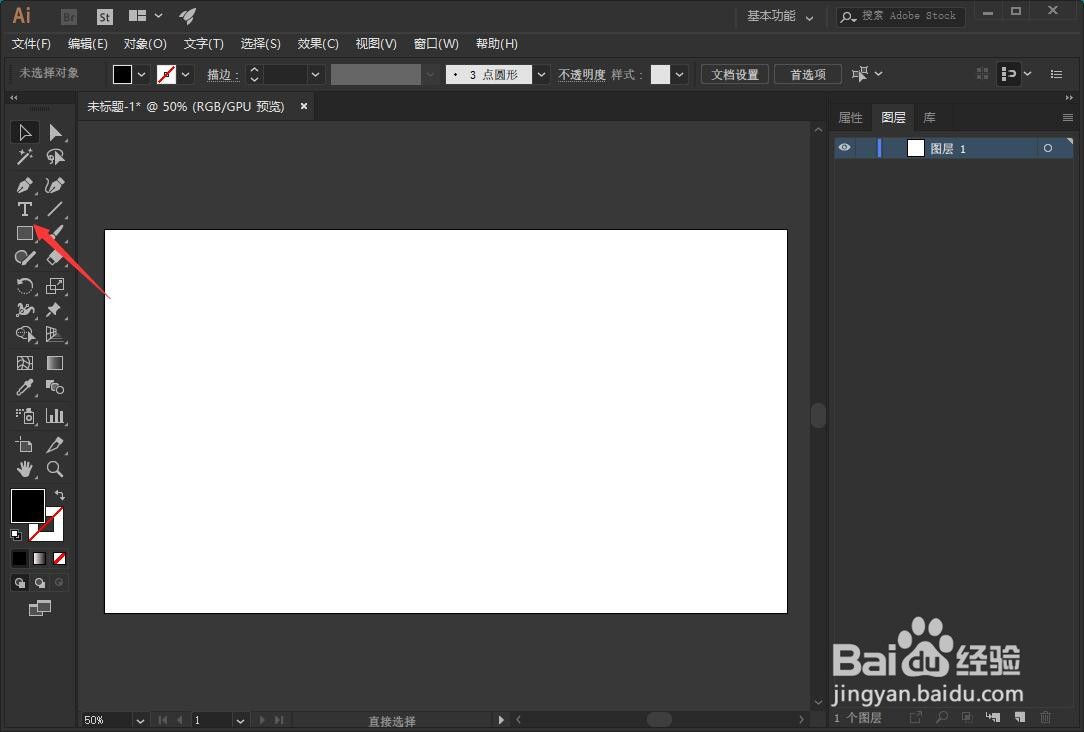 2/8
2/8鼠标左键点击画板,输入我们想要的文字内容。
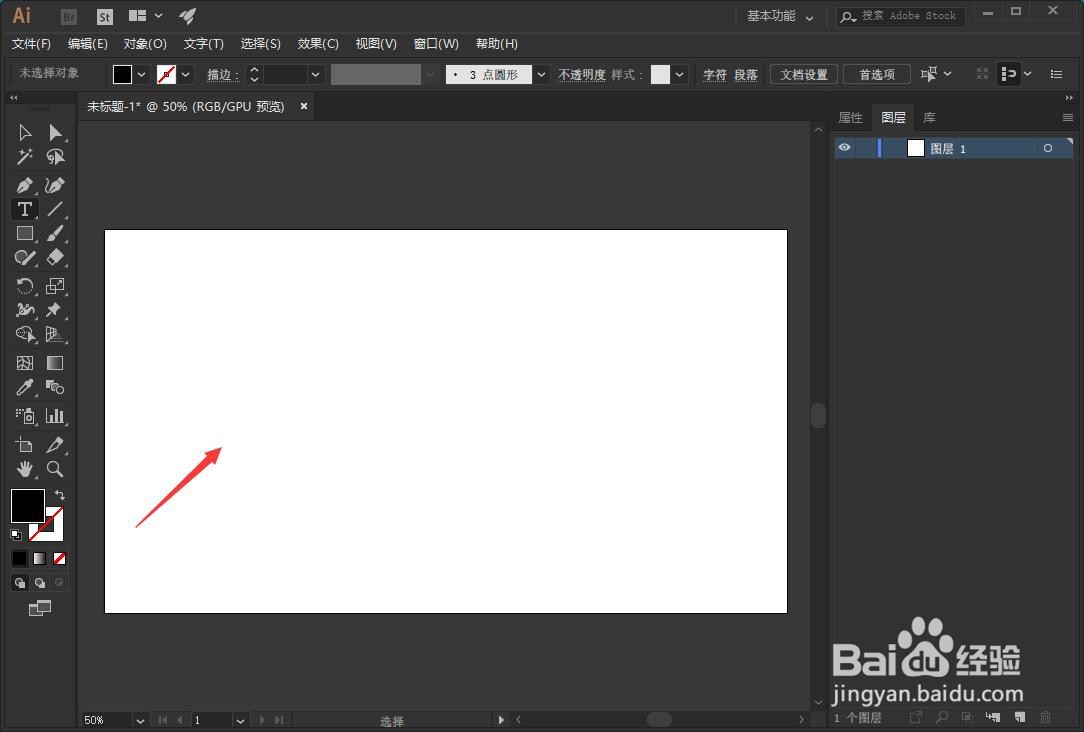 3/8
3/8切换到直接选择工具,点击箭头所指的位置进行拖动,进行文字大小的修改。
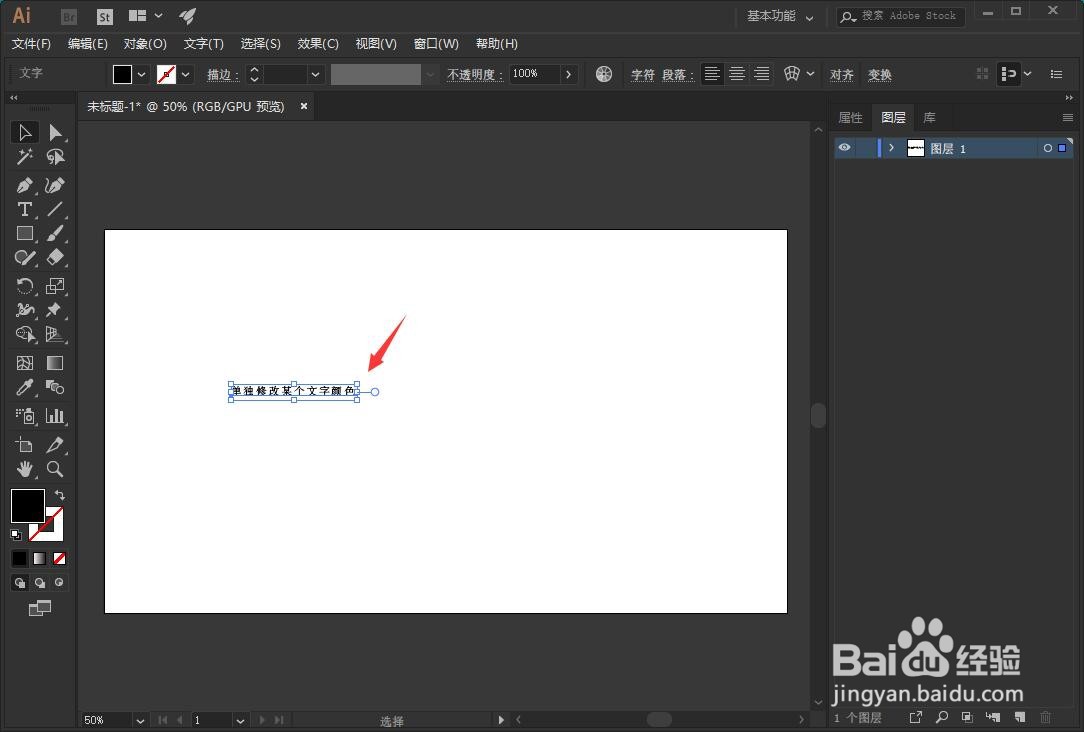 4/8
4/8长按文字工具。
 5/8
5/8选择修饰文字工具。
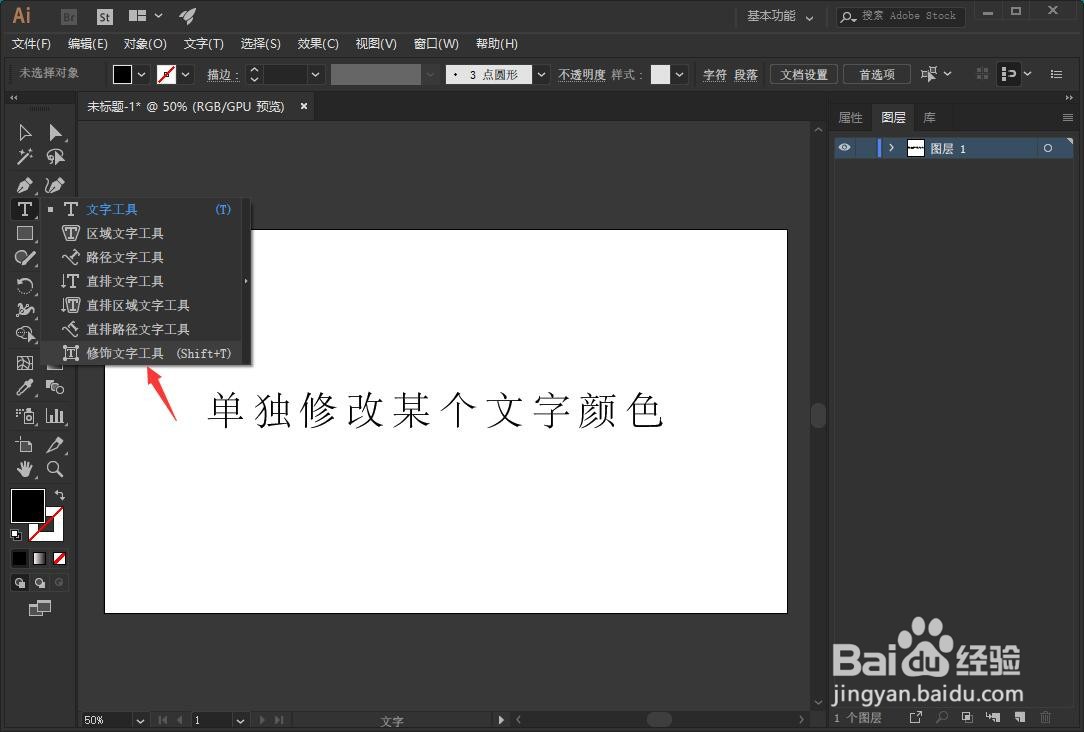 6/8
6/8点击选中想要修改的文字。
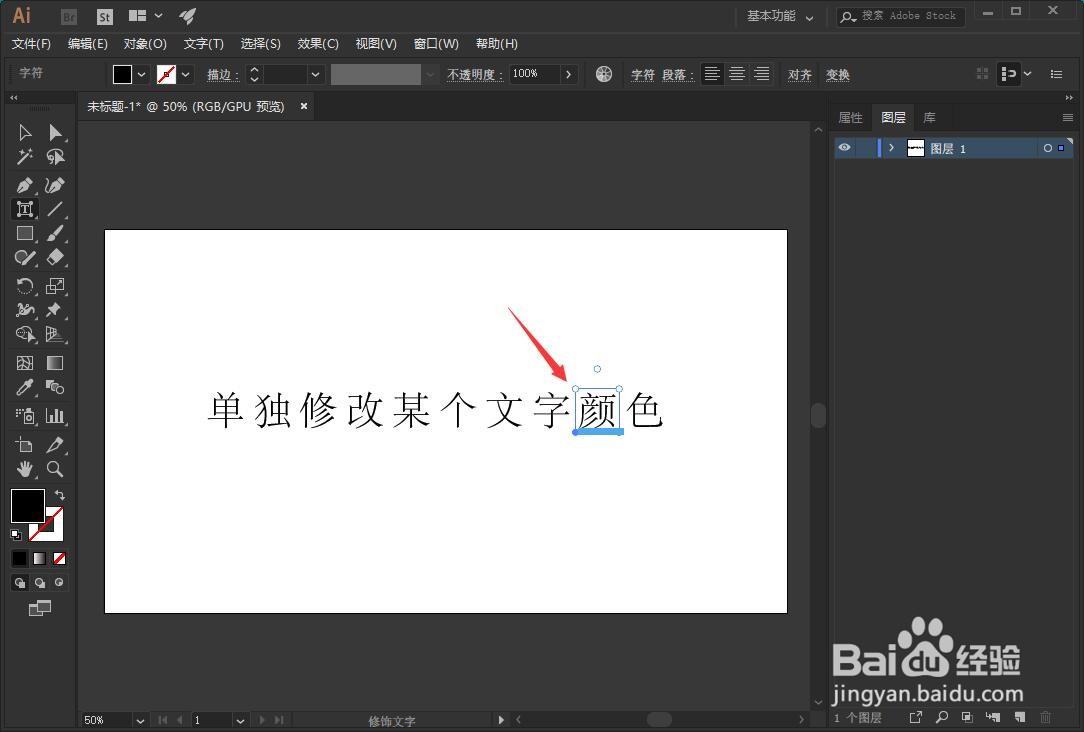 7/8
7/8点击颜色修改。
 8/8
8/8这样我们的文字就被我们进行了大小以及颜色的更改。
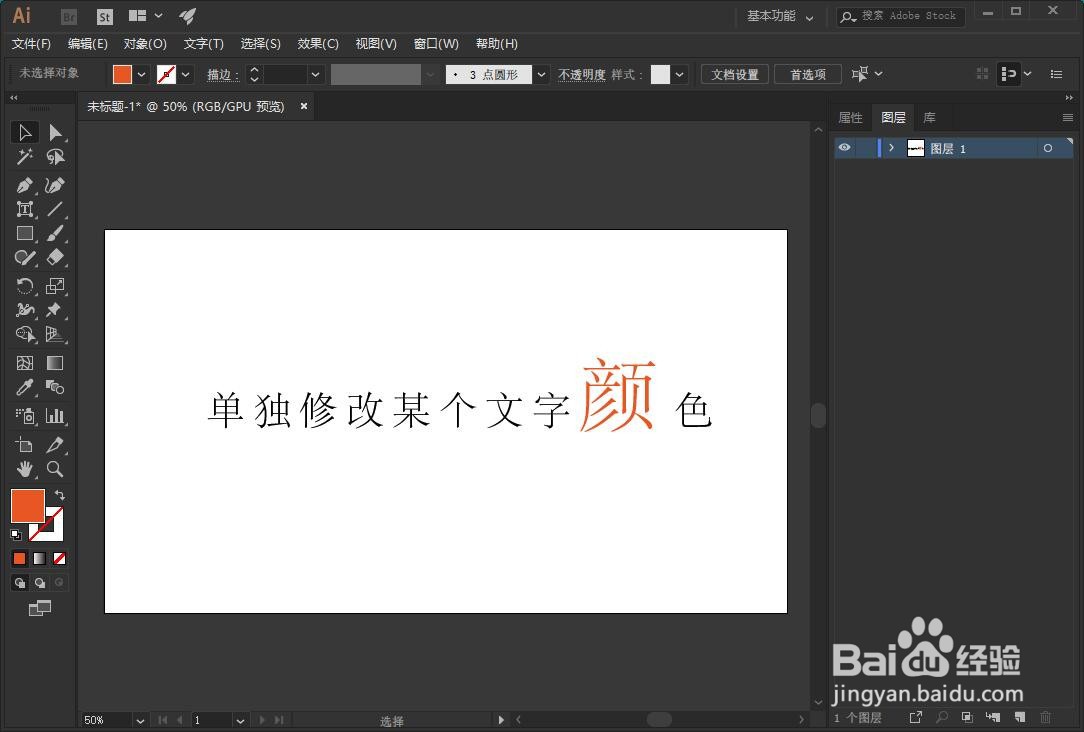 总结1/1
总结1/11、我们点击选择箭头所指的文字工具。
2、鼠标左键点击画板,输入我们想要的文字内容。
3、切换到直接选择工具,点击箭头所指的位置进行拖动,进行文字大小的修改。
4、长按文字工具。
5、选择修饰文字工具。
6、点击选中想要修改的文字。
7、点击颜色修改。
8、这样我们的文字就被我们进行了大小以及颜色的更改。
AI设计文字颜色大小】版权声明:
1、本文系转载,版权归原作者所有,旨在传递信息,不代表看本站的观点和立场。
2、本站仅提供信息发布平台,不承担相关法律责任。
3、若侵犯您的版权或隐私,请联系本站管理员删除。
4、文章链接:http://www.1haoku.cn/art_1182012.html
上一篇:火炬之光2支线任务“高价值目标”流程攻略
下一篇:豆腐青椒水饺怎么做
 订阅
订阅